گزارش درآمد پیشبینی شده¶
درآمد پیشبینی شده ارزش نقدی کل سرنخهایی است که انتظار میرود تا تاریخ مشخصی، معمولاً پایان ماه جاری، بسته شوند.
گزارش درآمد پیشبینی شده تمام سرنخهای فعال در مراحل فروشی که دارای تاریخ بسته شدن پیشبینی شده هستند را جمعآوری میکند و عملکرد تیمهای فروش را در یک بازه زمانی مشخص مقایسه میکند.
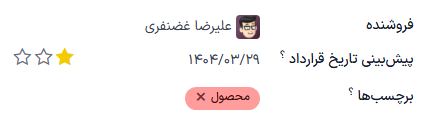
با تهیه یک گزارش ماهانه درآمد پیشبینی شده، مدیران فروش میتوانند ببینند که کدام اعضای تیم به اهداف خود میرسند و چه کسانی ممکن است به کمک بیشتری برای بستن معاملات ارزشمند نیاز داشته باشند.
ایجاد گزارش درآمد پیشبینی شده¶
برای ایجاد گزارش درآمد پیشبینی شده، ابتدا به بروید. این کار داشبورد تحلیل فرصتها را باز میکند.
مهم
داشبورد تحلیل فرصتها به طور پیشفرض شامل چند فیلتر در نوار جستجو است. قبل از افزودن فیلتر سفارشی اضافی، این فیلترها را حذف کنید.
در گوشه بالا و راست گزارش، روی معیارها کلیک کنید، سپس درآمد پیشبینی شده را از منوی کشویی انتخاب کنید.
در بالای صفحه، روی آیکون 🔻(مثلث رو به پایین) در سمت چپ نوار جستجو... کلیک کنید تا منوی کشویی شامل فیلترها، گروهبندی بر مبنای و علاقهمندیها باز شود. در ستون فیلترها، روی افزودن فیلتر سفارشی کلیک کنید، که یک پنجره افزودن فیلتر سفارشی باز میکند.
افزودن فیلترهای سفارشی¶
برای ایجاد گزارش درآمد پیشبینی شده، باید فیلترهایی برای شرایط زیر ایجاد شود:
تاریخ بستهشدن پیشبینی شده: نتایج را به سرنخهایی محدود میکند که انتظار میرود در یک بازه زمانی خاص بسته شوند.
حذف سرنخهای اختصاصنیافته: سرنخهایی که فروشندهای به آنها اختصاص داده نشده است را حذف میکند.
تیمهای فروش مشخص: نتایج را به سرنخهایی محدود میکند که به یک یا چند تیم فروش اختصاص داده شدهاند. این فیلتر اختیاری است و اگر گزارش برای کل شرکت در نظر گرفته شده است، نباید شامل آن شود.
افزودن فیلتر برای تاریخ بستهشدن پیشبینی شده¶
در پنجره افزودن فیلتر سفارشی، روی فیلد اول قانون جدید کلیک کنید. عبارت تاریخ مورد انتظار برای بسته شدن را در نوار جستجو... تایپ کنید یا از لیست آن را انتخاب کنید. روی فیلد دوم کلیک کنید و تنظیم شده است را انتخاب کنید. این کار نتایج را به سرنخهایی محدود میکند که تاریخ بستهشدن تخمینی در آنها ذکر شده است.
سپس، روی آیکون ➕ (بهعلاوه) در سمت چپ قانون کلیک کنید و آن را تکرار کنید.
نکته
استفاده از آیکون ➕ (بهعلاوه) اضافه کردن چند قانون بر اساس همان فیلتر را آسان میکند.
در فیلد دوم قانون جدید، است بین را از منوی کشویی انتخاب کنید. این کار یک بازه زمانی ایجاد میکند که تاریخ بستهشدن پیشبینی شده باید در آن بازه باشد تا سرنخها در نتایج گنجانده شوند.
روی هر فیلد تاریخ، یکی پس از دیگری کلیک کنید و از پنجره بازشوی تقویم برای افزودن تاریخ شروع و پایان به قانون استفاده کنید. این معمولاً ابتدا و انتهای ماه جاری یا فصل مالی است.
حذف سرنخهای اختصاصنیافته¶
پس از فیلتر کردن برای تاریخ بستهشدن پیشبینی شده، یک قانون جدید اضافه کنید. سپس، روی فیلد اول قانون جدید کلیک کنید و عبارت Salesperson را در نوار جستجو... تایپ کنید یا از لیست آن را انتخاب کنید. روی فیلد دوم قانون کلیک کنید و is set را از منوی کشویی انتخاب کنید. این کار هر نتیجهای را که فروشندهای به آن اختصاص داده نشده است، حذف میکند.
افزودن فیلتر برای تیمهای فروش¶
توجه
این فیلتر اختیاری است. برای مشاهده نتایج برای کل شرکت، این فیلتر را اضافه نکنید و به مشاهده نتایج ادامه دهید.
برای محدود کردن نتایج گزارش به یک یا چند تیم فروش، روی قانون جدید کلیک کنید. سپس، روی فیلد اول قانون جدید کلیک کنید و عبارت Sales Team را در نوار جستجو... تایپ کنید یا از لیست آن را پیدا کنید.
در فیلد دوم قانون، is in را از منوی کشویی انتخاب کنید. انتخاب این عملگر نتایج را به تیمهای فروش مشخص شده در فیلد بعدی محدود میکند.
در نهایت، روی فیلد سوم کلیک کنید و یا از لیست کامل نشانداده شده در منوی بازشو یک انتخاب انجام دهید یا چند حرف اول عنوان تیم فروش خاص را تایپ کنید تا به سرعت آن را پیدا کرده و به عنوان پارامتر انتخاب کنید.
نکته
چندین تیم میتوانند به قانون Sales Team اضافه شوند، جایی که هر پارامتر با عملگر "یا" (مثلاً "هر") در منطق جستجو رفتار میشود.
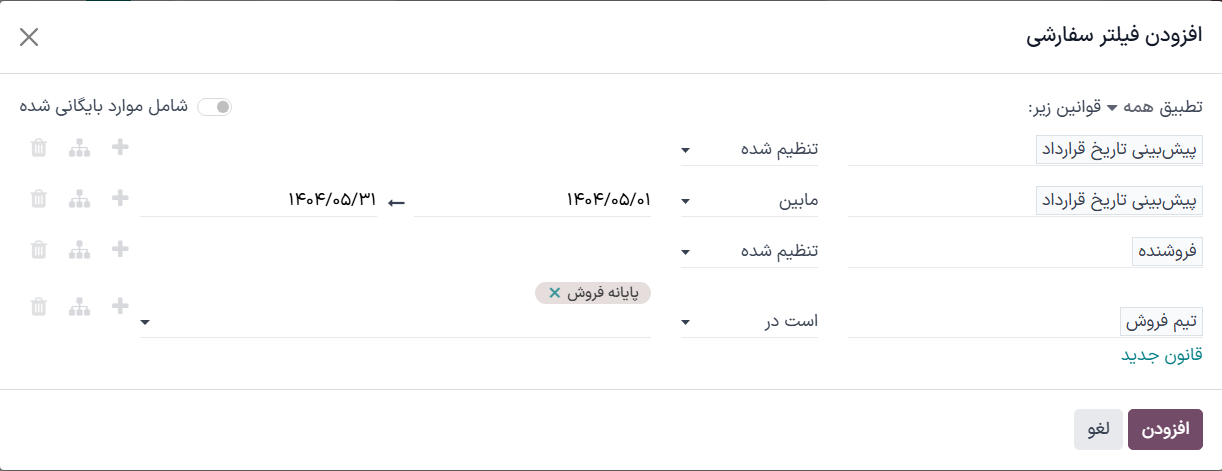
مشاهده نتایج¶
در بالای فرم افزودن فیلتر سفارشی، گزینهای برای تطابق هر یا همه قوانین وجود دارد. برای اجرای صحیح گزارش، فقط رکوردهایی که با همه فیلترهای زیر مطابقت دارند باید شامل شوند. قبل از افزودن فیلترها، مطمئن شوید که همه در این فیلد انتخاب شده است.
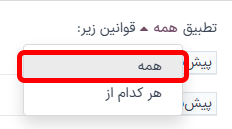
در پایین فرم افزودن فیلتر سفارشی، روی افزودن کلیک کنید.
گزینههای نمایش¶
گزارش درآمد پیشبینی شده از چند نمای مختلف بهره میبرد. نمای گرافیکی پیشفرض میتواند برای شناسایی فروشندگانی که انتظار میرود بیشترین درآمد را به همراه داشته باشند استفاده شود، در حالی که نمای لیست و نمای پیوت جزئیات بیشتری در مورد معاملات خاص ارائه میدهند.
نمای گرافیکی برای تجسم دادهها استفاده میشود و در شناسایی الگوها و روندها مفید است.
نمودارهای میلهای برای نشان دادن توزیع دادهها در چند دسته یا بین چند فروشنده استفاده میشوند.
نمودارهای خطی برای نشان دادن روندهای تغییرات در طول زمان مفید هستند.
نمودارهای دایرهای برای نشان دادن توزیع یا مقایسه دادهها بین تعداد کمی از دستهبندیها یا فروشندگان مفید هستند، به ویژه اینکه چگونه بخش معناداری از یک تصویر کلی را تشکیل میدهند.
نمای پیشفرض گزارش درآمد پیشبینی شده، نمودار میلهای به صورت انباشت شده است. برای تغییر به نمای گرافیکی دیگر، بر روی یکی از آیکونها در سمت راست بالای گزارش کلیک کنید. نمودار خطی و میلهای در نمای انباشت شده در دسترس هستند، ولی نمودار دایرهای اینگونه نیست.

آیکونهای نمای گرافیکی به ترتیب: نمودار میلهای، نمودار خطی، نمودار دایرهای، انباشت شده.¶
نمای لیست فهرستی از تمام سرنخهایی را ارائه میدهد که انتظار میرود تا تاریخ مشخص شده بسته شوند. کلیک بر روی یک سرنخ در نمای لیست، رکورد را برای تحلیل دقیقتر باز میکند، اما بسیاری از اطلاعات را میتوان از نمای پایه استخراج کرد.
برای تغییر به نمای لیست، بر روی آیکون ≣ (لیست) در بالا و راست گزارش کلیک کنید.
برای افزودن معیارهای اضافی به گزارش، بر روی منوی گزینههای اضافی که با آیکون toggle در سمت بالا و چپ لیست نشان داده شده است کلیک کنید.
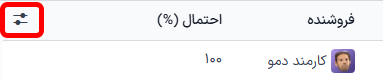
کلیک بر روی آیکون لغزنده در نمای لیست، منوی گزینههای اضافی را باز میکند.¶
هر کدام از معیار دیگری که میخواهید را از منوی کشویی انتخاب کنید تا به نمای لیست اضافه شود. برخی از گزینههای مفید باشند عبارتند از پیشبینی تاریخ قرارداد و احتمال.
نمای پیوت تمام سرنخهایی را که انتظار میرود تا تاریخ مشخص شده بسته شوند در یک جدول پویا مرتب میکند.
برای تغییر به نمای پیوت، بر روی آیکون پیوت در سمت چپ بالای گزارش کلیک کنید.
هنگامی که نمای پیوت برای این گزارش انتخاب میشود، محور X مراحل داشبورد را فهرست میکند و محور Y به طور پیشفرض نتایج را بر اساس تاریخ ایجاد گروهبندی میکند. برای تغییر گروهبندیها، بر روی آیکون دسترسی (⇄) در بالای گزارش کلیک کنید.
برای افزودن معیارهای اضافی به گزارش، بر روی دکمه معیارها در سمت راست بالای گزارش کلیک کنید. هر معیار دیگری که میخواهید را از منوی کشویی انتخاب کنید.
برای افزودن یک گروه به یک سطر یا ستون نمای پیوت، بر روی ➕ (علامت مثبت) در کنار جمع کل کلیک کنید و سپس یکی از گروهها را انتخاب کنید. برای حذف یک گروه، بر روی ➖ (علامت منفی) کلیک کنید و گزینه مناسب را از حالت انتخاب خارج کنید.
برای افزودن نمای پیوت به یک فرمت صفحه گسترده قابل ویرایش در برنامه داشبوردها، بر روی درج در صفحه گسترده کلیک کنید. اگر برنامه اسناد نصب شده باشد، گزارش میتواند در یک صفحه گسترده خالی یا موجود درج شود و اکسپورت شود.